苹果手机如何截图?
Hello!大家好,我是阿广,很多刚入手的苹果手机不知道怎么去截屏,或者看到好看的话想截图分享给大家,但不知道快捷键,很苦恼,下边就由我来带大家介绍一下吧(⊃‿⊂)
原料/工具
苹果手机
方法/步骤1
第1步
用硬件快捷键截图
用这种方式来截图的话,最快捷,只要同时按一下手机的“电源键+主屏Home”键,即可实现截图。

第2步
再有就是现在苹果手机没有Home”键了怎么办,大家直接同时按一下手机的“电源键+音量+键”也是可以实现截图的,注意,是同时按一下,并不是按住不放。

方法/步骤2
第1步
上面的方法非常直接,可以快速把当前屏幕上的内容保存下来,但有一个不好的地方就是需要二只手才能完成操作。这里介绍另外一种可以用单手实现的操作,设置及操作步骤如下:先在主屏上打开“设置”应用,如图所示
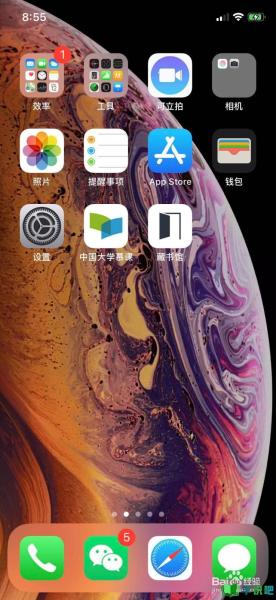
第2步
在设置列表中找到“通用”一栏,点击进入。
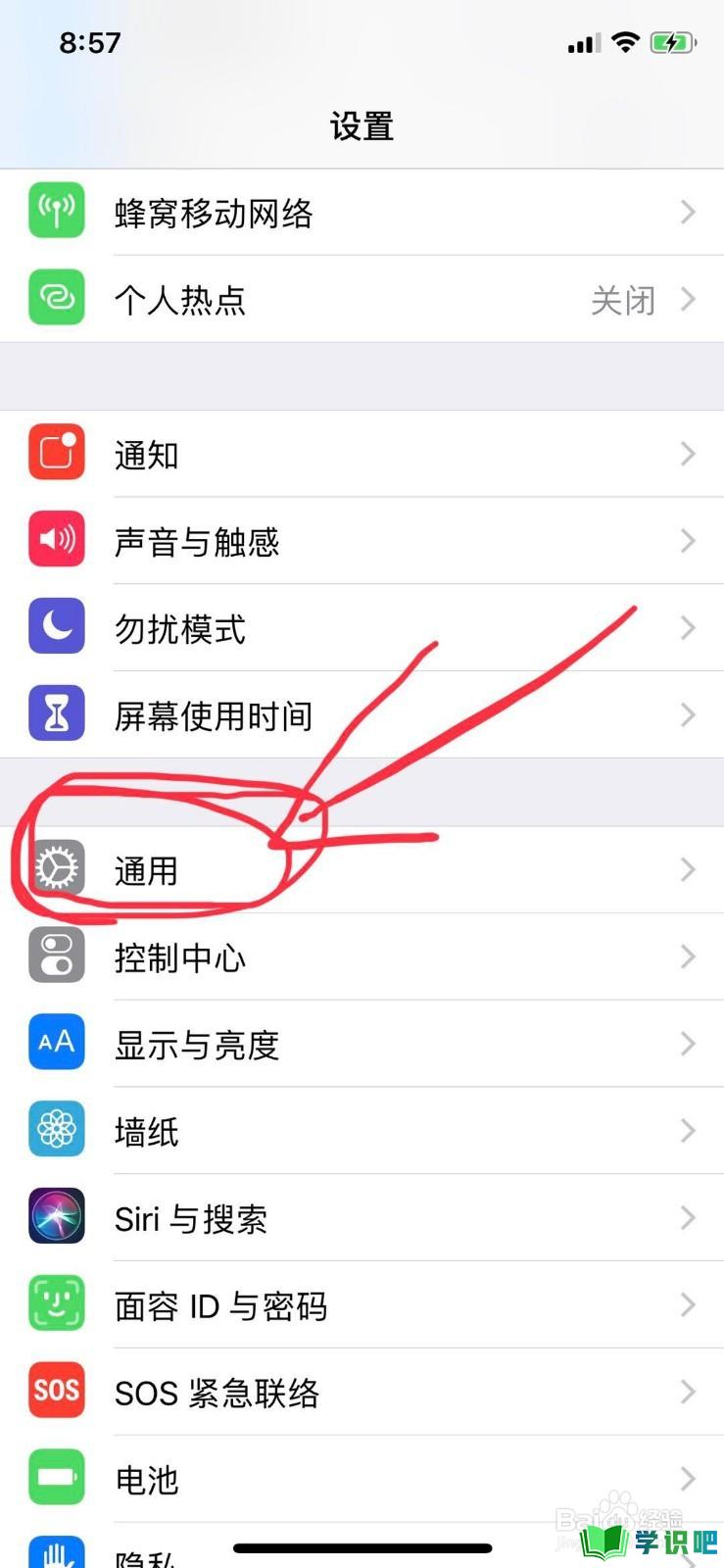
第3步
接下来请在通用列表中找到"辅助功能”,点击进入
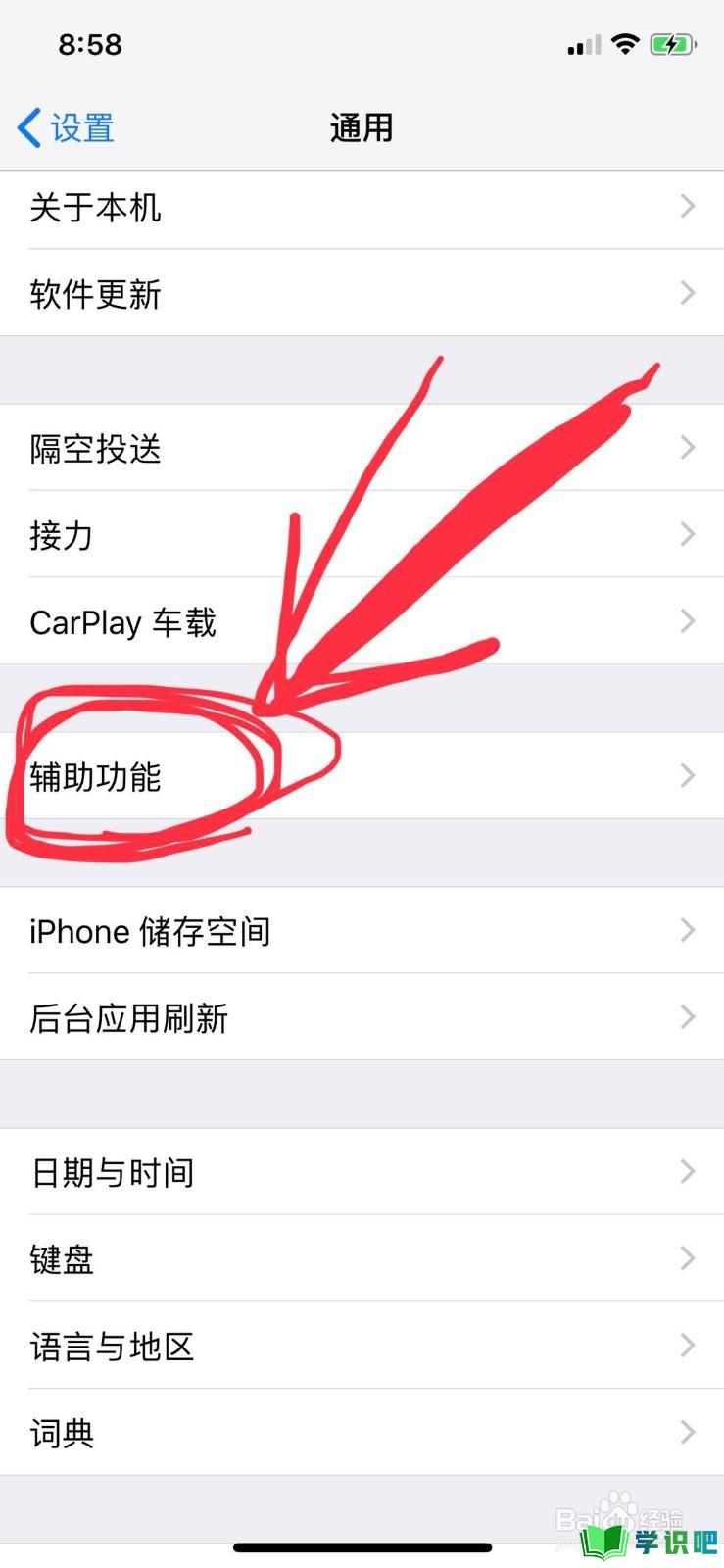
第4步
随后请在辅助功能列表中找到 AssistiveTouch 一栏,有的手机显示的是辅助控制(苹果x,xs,xr)。点击进入,打开辅助触屏
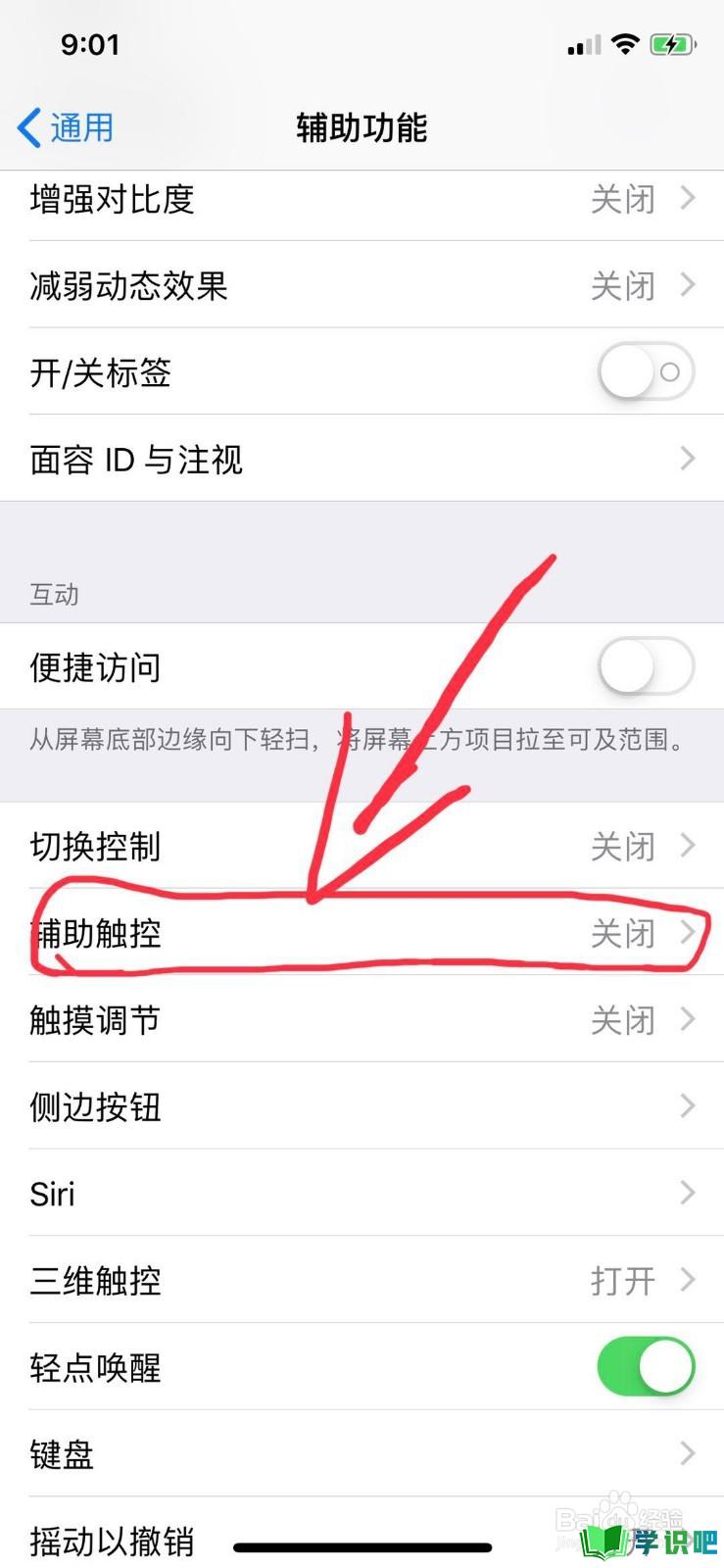
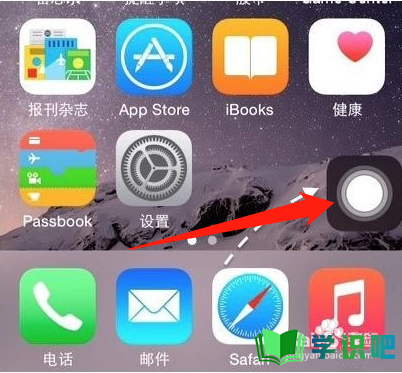
第5步
最后请点击“屏幕快照”图标,即可实现,截图以后,去照片应用里,即可看到屏幕截图。
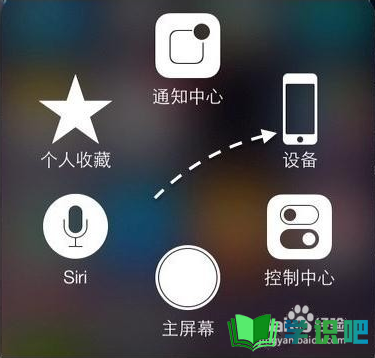


第6步
虽然这个方法的操作要繁琐一些,如果经常需要在手机上截图,也或是有一支手不方便的时候,此时用这个方法来截图就排上用场了
温馨提示
以上就是“苹果手机如何截图?”的全部内容了,小编已经全部分享给大家了,希望大家能学到新的知识!最后,小编希望以上分享的内容对大家有所帮助,如果觉得还不错就给小编点个赞吧!(⊃‿⊂)
